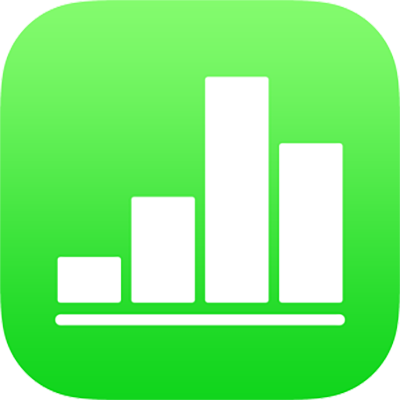
Colocar objetos dentro de un cuadro de texto o figura en Numbers en el iPhone
Puedes pegar imágenes, galerías de imágenes, videos, cuadros de texto, figuras y ecuaciones dentro de un cuadro de texto o figura. El objeto interno (anidado) se coloca automáticamente integrado con cualquier texto que esté en el cuadro de texto o figura externo (objeto principal), de forma que se queda o se mueve con el texto a medida que escribes.
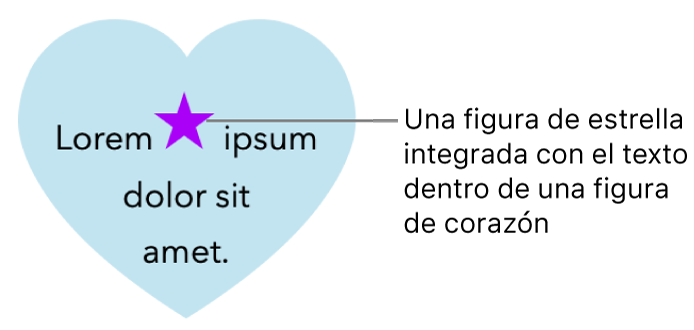
Colocar objetos integrados con el texto en un cuadro de texto o figura
Si no habías agregado un cuadro de texto o figura a tu hoja, o si no habías agregado el objeto que quieres pegar dentro, toca
 y luego toca para agregar los objetos con los que quieres trabajar.
y luego toca para agregar los objetos con los que quieres trabajar.Selecciona el objeto que quieres colocar anidado dentro del cuadro de texto o figura y presiona Cortar.
Si el objeto está en la página, toca para seleccionarlo; si el objeto está integrado con el texto, toca dos veces para seleccionarlo.
Toca dos veces el cuadro de texto o figura donde quieres pegar el objeto de manera que el punto de inserción aparezca dentro de él, toca de nuevo y después elige Pegar.
El objeto pegado se anida dentro del objeto primario. Si ves un indicador de área
 en la parte inferior del objeto, necesitas redimensionarlo para ver todo el contenido.
en la parte inferior del objeto, necesitas redimensionarlo para ver todo el contenido.Para agregar texto, toca dos veces dentro del cuadro de texto o figura, toca de nuevo para ver el punto de inserción y después teclea.
Si seleccionaste por accidente un objeto anidado (aparecerán tres manijas de selección), toca fuera para mover el punto de inserción dentro del objeto primario.
Consejo: si el objeto anidado es un cuadro de texto o figura, puedes escribir o copiar una imagen, figura o ecuación dentro de él. Selecciona el objeto anidado, toca una vez (si es un cuadro de texto) o dos veces (si es una figura) dentro del objeto anidado para ver el punto de inserción y luego escribe o pega el objeto.
Mover un objeto integrado a la hoja
Puedes mover un objeto integrado a la hoja de forma que ya no esté anidado dentro de otro.
Toca dos veces el objeto integrado para seleccionarlo.
Toca
 y elige Disposición.
y elige Disposición.Toca "Mover a hoja".